公众号文章banner怎么做?
公众号文章banner图,别看它只是一个小小的GIF图,但它可以实现树立品牌形象、传递品牌理念的作用。这篇文章将讲解,在135编辑器中怎么制作公众号文章banner图。
三儿首先给大家看三个例子。
(来自成都发布↑)

(来自北大↑)

(来自成都大悦城↑)
文章头部banner可以算作是公众号对外展示的名片,大家都知道文章开篇的地方属于黄金位置,因为用户打开推文映入眼帘的就是这个区域,所以在这里放上带有品牌logo、品牌标语设计的GIF图,会无形之中向用户宣传推广你的品牌,增加用户对品牌的印象。

案例展示↑
文章头部banner图适用范围广泛。比如像三儿上面举的例子,商场、高校、政府部门都有所涉及,如果你的公众号还没有做banner图,完全可以看完今天的教学内容后安排上哦~
首先三儿要在这里说明一下,在咱们编辑器页面中的文章头部banner图叫做营销动图哦。
这里推荐两个进入品牌营销动图的方式。
第一种:在编辑器左侧菜单栏【样式】的搜索框中输入品牌营销动图或者品牌动图等关键词,就会出现相关内容。

第二种:在编辑器顶栏,选择【素材库】之后,点击【营销动图】也可进入。

在这个专区包含了超多种类的营销动图,按照风格、行业、用途等标签进行了分类,你可以点击标签来进行筛选。当然,你也可以选择在搜索框输入关键词来筛选你想要的营销动图。

政务行业营销动图展示:
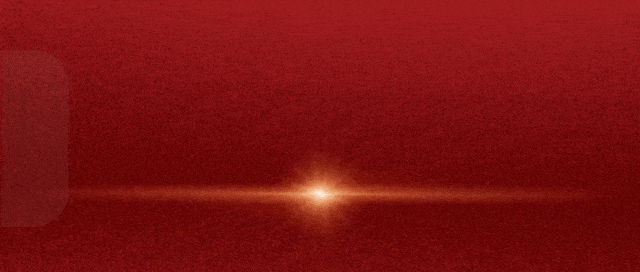
教育行业营销动图展示:
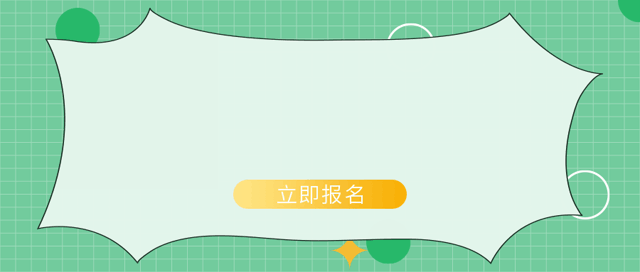
每个营销动图旁都有一个爱心,点击之后就可以进行收藏。

收藏后的品牌营销动图,可以在【样式】——【收藏】中找到。

选择你喜欢的品牌营销动图之后,就可将其插入到编辑页面中,选中品牌营销动图后,点击左上角的【编辑】即可进入到设计界面。

在此界面中你可以对营销动图做以下设计操作:修改/增删文字内容、增删元素、更换背景、添加图片、添加动画效果。

接下来有关这些操作,三儿将具体为你进行讲解。
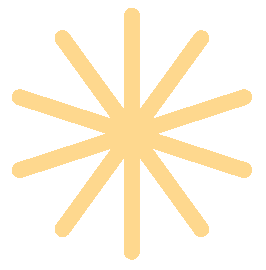
在设计页面我们可以对文字进行调整,包括设置字体、文字颜色、大小、字间距、特效等。

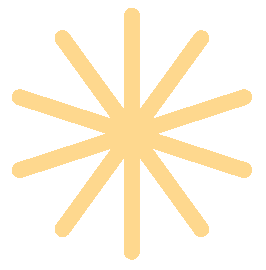
若你想修改该营销动图中的元素,添加新的素材,那么你可以选择左侧的【素材】,在这里有免抠插画、免抠图片、艺术字等供大家选择,你可以根据自己的需要来进行添加。


GIF图展示↑
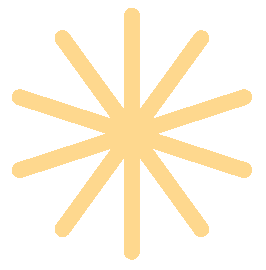
若你想添加图片素材,比如:品牌logo、产品图等,可以选择自行上传,点击左侧【我的】——【上传图片】。

除此之外,我们系统还为你提供了可以使用的图片素材,点击左侧【图库】,即可筛选使用。

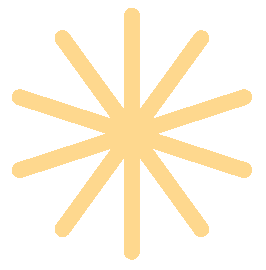
若你想要改变该营销动图的底色,可以选择左侧【背景】中的背景样式进行替换,这里提供了纯色背景、渐变背景等,你可以根据自己的需求来选择。


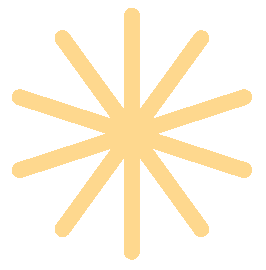
动画特效是让营销动图看起来高级的关键所在,在编辑界面,你可以为营销动图中的文字、素材、图片添加动画特效,这里有入场、出场、强调三大类效果选择。

这三大类型的动画版块中还包含了多种细分的动效选择,点击箭头即可打开查看更多动效。

设置好了动画后,若你想单独查看每个元素的效果,还可以选中该元素点击【预览】查看。

营销动图设置完成之后,就可以将其插入到你的推文头部的位置。
立即登录
















